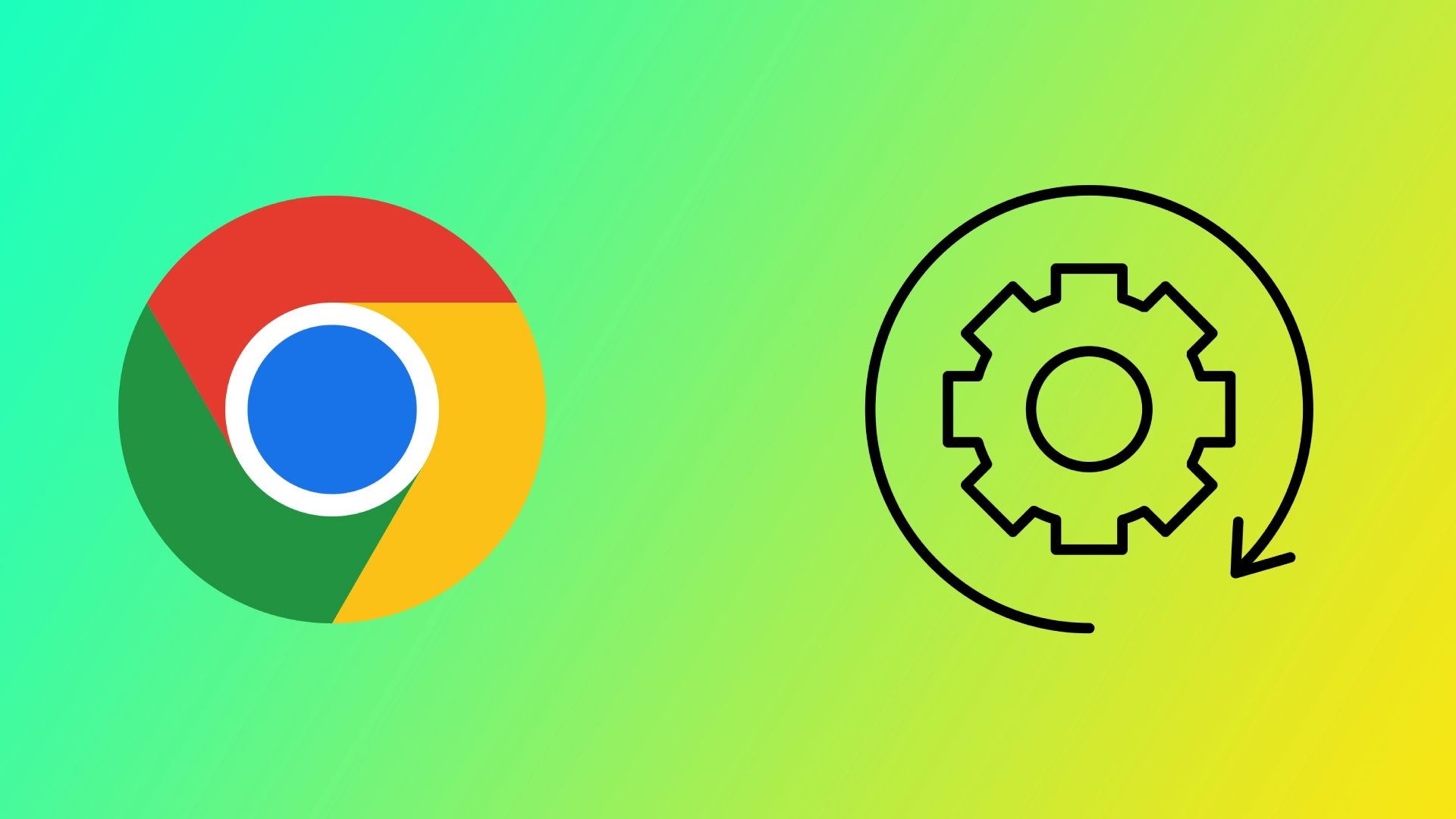Google Chrome, verdens mest populære nettleser, er kjent for sin hastighet, effektivitet og brukervennlighet. Det er imidlertid én funksjon som ofte vekker spørsmål blant brukerne: det tilsynelatende store antallet åpne prosesser som kjører i bakgrunnen. Ved å forstå hensikten og fordelene med disse prosessene kan vi lukke unødvendige prosesser for å gi Google Chrome en mer stabil opplevelse og frigjøre tid på systemet.
Hvorfor åpner Google Chrome så mange prosesser samtidig?
Google Chromes bruk av flere prosesser er et bevisst designvalg som tjener flere viktige formål, blant annet å øke sikkerheten, forbedre stabiliteten og optimalisere ytelsen. La oss se nærmere på hvert av disse aspektene:
Forbedret sikkerhet
En av de viktigste grunnene til at Chrome har tatt i bruk flere prosesser, er å øke sikkerheten. Hver fane, utvidelse og programtillegg i Chrome opererer i sin egen isolerte prosess, ofte kalt en «sandkasse». Denne sandkasseteknikken sikrer at hvis en fane eller prosess støter på et sikkerhetsproblem eller blir angrepet av ondsinnet kode, forblir den innenfor sin egen sandkasse og kan ikke påvirke andre faner eller prosesser.
Ved å isolere nettsteder og nettapplikasjoner i separate prosesser reduserer Chrome risikoen for skriptangrep på tvers av nettsteder, malwareinfeksjoner og andre sikkerhetstrusler betydelig. Dette gir brukerne en sikrere surfeopplevelse, ettersom virkningen av eventuelle sikkerhetsbrudd begrenses til én enkelt fane eller prosess, noe som beskytter personopplysningene og systemintegriteten.
Forbedret stabilitet
I tillegg til sikkerheten øker Chromes flerprosessarkitektur stabiliteten og forhindrer at hele nettleseren krasjer på grunn av problemer med én enkelt fane eller plugin. I tradisjonelle nettlesere som opererer i én enkelt prosess, kan det føre til at hele nettleseren går ned hvis en fane får en feil eller ikke svarer.
I Chromes flerprosessmodell kjører imidlertid hver fane i sin egen uavhengige prosess. Hvis en fane krasjer eller ikke svarer, kan brukeren lukke den uten at det påvirker de andre fanene eller den generelle stabiliteten i nettleseren. På den måten unngår man den fryktede feilmeldingen «Aw, Snap!» og kan fortsette å surfe uten avbrudd.
Optimalisert ytelse
I motsetning til hva mange tror, optimaliserer flerprosessarkitekturen i Google Chrome ytelsen i stedet for å redusere den. Ved hjelp av flere prosesser utnytter Chrome moderne flerkjerneprosessorer og fordeler beregningsoppgavene effektivt på flere kjerner for parallell kjøring.
Parallellisering gjør det mulig for Chrome å håndtere komplekse nettsider og applikasjoner mer effektivt, noe som gir raskere gjengivelse, jevnere rulling og bedre respons. Mens én enkelt prosess kan ha problemer med å håndtere flere oppgaver samtidig, utnytter Chromes flerprosessmodell kraften i flere kjerner, og utnytter dermed kapasiteten til moderne maskinvare på en effektiv måte.
Chrome bruker også en teknikk som kalles «Just-in-Time Compilation» (JIT), som dynamisk kompilerer og optimaliserer JavaScript-koden under kjøring. Denne beregningskrevende oppgaven overføres til separate prosesser, slik at én enkelt fane eller ett enkelt nettsted ikke legger beslag på alle systemressursene. Ved å styre CPU-tid og minneutnyttelse på en effektiv måte oppnår Chrome optimal ytelse samtidig som responsen opprettholdes på tvers av flere faner og prosesser.
Ressursstyring og oppgavebehandling
Chrome har en innebygd oppgavebehandling som gir brukerne innsikt i ressursforbruk og prosesshåndtering. Oppgavebehandling er tilgjengelig via Shift+Esc eller nettleserens innstillingsmeny og viser detaljert informasjon om hver prosess, inkludert CPU- og minnebruk.
Med Oppgavebehandling kan brukerne identifisere ressurskrevende faner, utvidelser eller programtillegg som kan påvirke ytelsen negativt. Ved å identifisere og administrere disse ressursslukerne kan brukerne optimalisere surfeopplevelsen og sørge for at Chrome fungerer problemfritt selv om flere faner er åpne.
Bakgrunnen for at Google Chrome bruker flere prosesser samtidig, er selskapets fokus på sikkerhet, stabilitet og ytelse. Ved å isolere nettsteder og webapplikasjoner i separate prosesser forbedrer Chrome sikkerheten og forhindrer spredning av skadevare. Flerprosessarkitekturen forbedrer også stabiliteten, slik at brukerne kan lukke faner som ikke svarer uten at det påvirker hele nettleseren. Ved å utnytte flerkjerneprosessorer og JIT-kompilering i separate prosesser optimaliserer Chrome dessuten ytelsen og gir en sømløs nettleseropplevelse. Ved å forstå disse designvalgene kan brukerne sette pris på det tekniske vidunderet bak Chromes evne til å levere hastighet, sikkerhet og stabilitet i dagens nettleserlandskap.
Hvor mye belaster Google Chrome datamaskinen din?
Google Chrome er en kraftig nettleser som bruker systemressurser for å levere et bredt spekter av funksjoner. La oss se nærmere på hvordan Chrome påvirker datamaskinens ytelse, med fokus på CPU-bruk, minneforbruk og energieffektivitet.
- CPU-bruk: Chromes CPU-bruk avhenger av faktorer som antall åpne faner, aktive utvidelser og webapplikasjoner. Når flere faner er åpne, fordeler Chrome CPU-ressursene og prioriterer aktive faner. Ressurskrevende innhold i enkelte faner kan føre til høyere CPU-bruk. Ved hjelp av moderne flerkjerneprosessorer for effektiv prosessering optimaliserer Chromes flerprosessarkitektur og oppgaveplanleggingsalgoritmer tildelingen av CPU-ressurser.
- Minneforbruk: Chrome er kjent for å bruke mye minne. Hver fane, utvidelse og plugin kjører i en egen prosess, noe som øker minneforbruket jo flere faner som er åpne. Chrome bruker teknikker for minnestyring for å prioritere aktive faner og begrense minnet for inaktive faner. Dette balanserer ytelse og minneforbruk og frigjør ressurser når det er nødvendig.
- Energieffektivitet: Chrome bruker funksjoner som Tab Throttling og Timer Throttling for å forbedre energieffektiviteten. Tab Throttling reduserer CPU-bruken i bakgrunnsfaner, mens Timer Throttling reduserer frekvensen av JavaScript-timere, noe som sparer energi. Chrome bruker også maskinvareakselerasjon, som overfører grafikk- og videogjengivelsesoppgaver til GPU-en, noe som reduserer CPU-belastningen og øker energieffektiviteten.
Google Chromes ressursbruk varierer avhengig av faktorer som antall faner og utvidelser. Ved å optimalisere CPU-allokeringen, administrere minnet effektivt og bruke energibesparende teknikker, forsøker Chrome å gi en balansert surfeopplevelse og samtidig minimere påvirkningen på datamaskinens ytelse.
Slik avslutter du Google Chrome-prosesser og reduserer RAM-bruken
Som all annen programvare bruker Google Chrome systemressurser, inkludert RAM (Random Access Memory). Hvis Chrome bruker for mye RAM, forårsaker ytelsesproblemer eller gjør datamaskinen tregere, kan du vurdere å avslutte Chrome-prosesser og implementere strategier for å redusere RAM-bruken. Følg trinnene nedenfor for å gjøre dette:
Avslutte prosesser ved hjelp av den innebygde Oppgavebehandling
Åpne oppgavebehandling i Chrome ved å trykke Shift+Esc eller åpne den via Chrome-menyen (Flere verktøy > Oppgavebehandling). Oppgavebehandling gir en detaljert oversikt over alle faner, utvidelser, prosesser som kjører i Chrome, og ressursbruk.
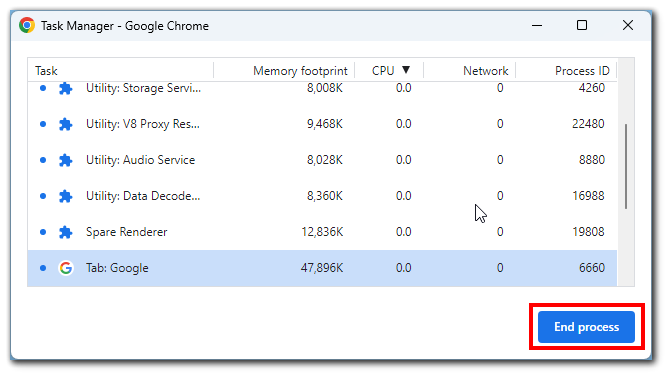
Sorter prosessene etter «Memory» for å identifisere hvilke faner og utvidelser som bruker mest RAM. Legg merke til eventuelle ressurskrevende komponenter som du kan gjøre noe med. Hvis du finner en unødvendig prosess som bruker for mye ressurser, bør du avslutte den.
Lukk unødvendige faner og utvidelser
Gå gjennom alle åpne faner og lukk de som ikke er i bruk. Hver åpen fane bruker minne, så hvis du reduserer antall åpne faner, kan du redusere RAM-bruken betraktelig.
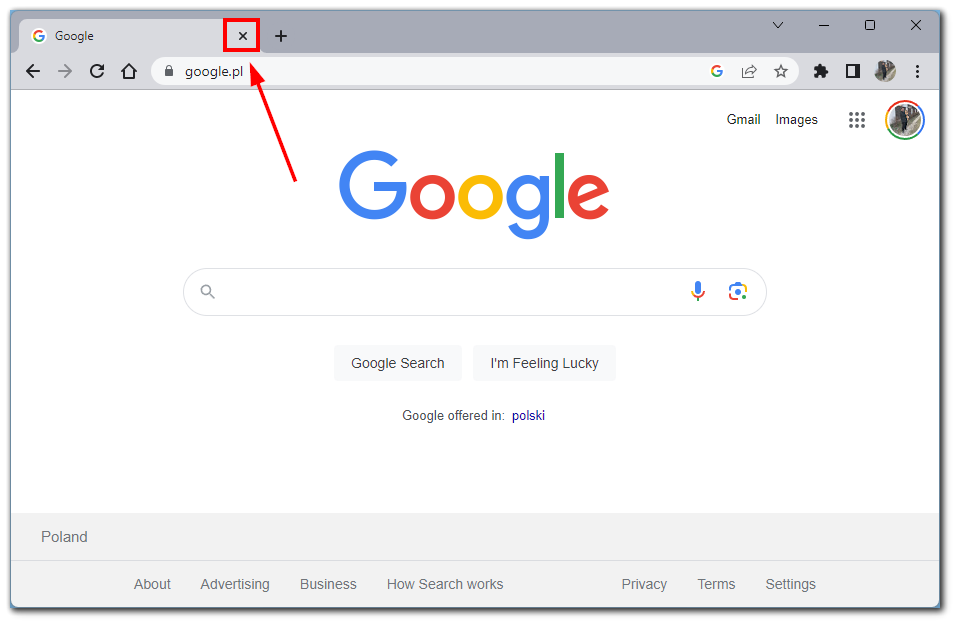
I tillegg bør du vurdere å deaktivere eller fjerne unødvendige utvidelser som kjører i bakgrunnen og bruker ressurser.
Bruk Chromes innebygde funksjon for kassering av faner
Chrome har en «Tab Discarding»-funksjon som automatisk suspenderer inaktive faner for å frigjøre minne. Slik aktiverer du denne funksjonen:
- Åpne innstillingene i Chrome ved å klikke på menyen med tre prikker øverst til høyre og deretter velge «Innstillinger».
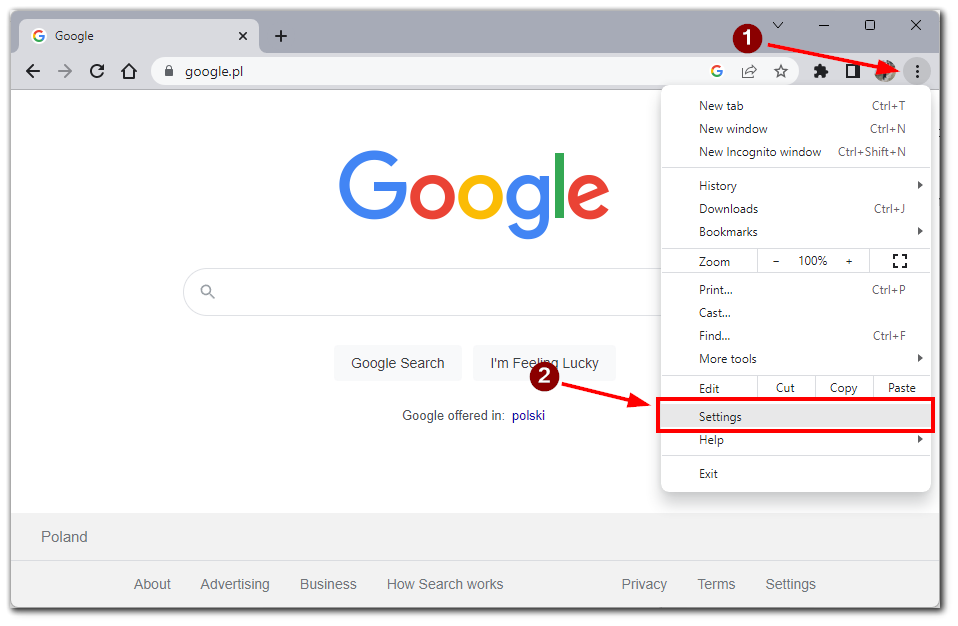
- Bla nedover og klikk på «Avansert» for å utvide de avanserte innstillingene.
- Under «System» aktiverer du «Fortsett å kjøre bakgrunnsapper når Google Chrome er lukket» og «Bruk maskinvareakselerasjon når det er tilgjengelig».
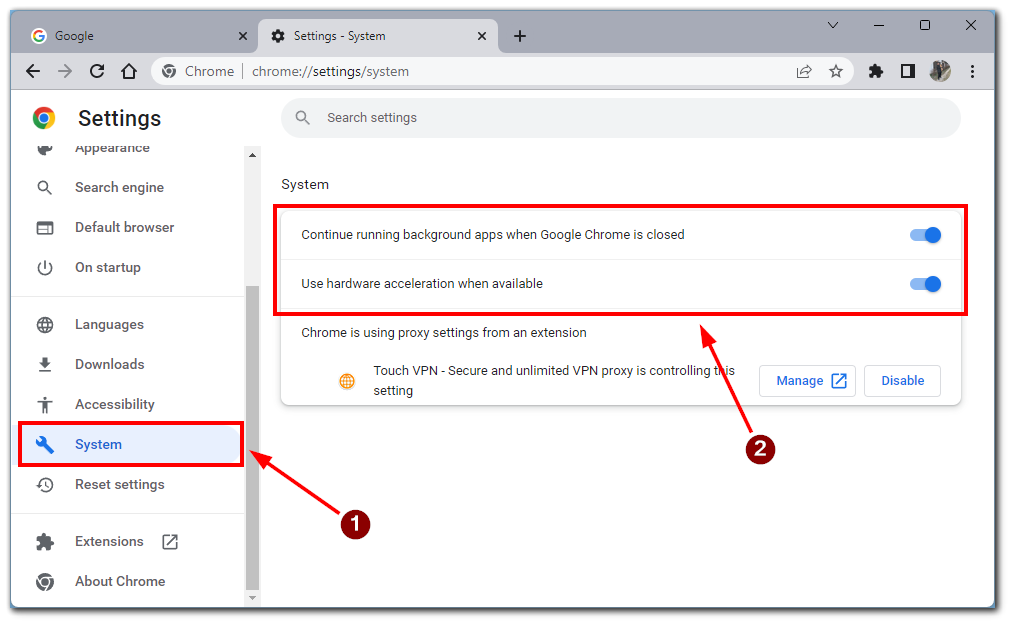
Dette gjør at du kan redusere Google Chromes ressursbruk når du bytter til et annet vindu. Jeg anbefaler alle å aktivere denne funksjonen når du installerer Google Chrome.
Bruk Chromes funksjon for å fryse faner
Chrome har også en «Tab Freeze»-funksjon som midlertidig setter inaktive faner på pause for å redusere ressursbruken. Du aktiverer denne funksjonen ved å skrive «chrome://flags» i adressefeltet og trykke på Enter. Søk etter «Tab Freeze» og aktiver alternativet. Start Chrome på nytt for å aktivere endringene.
Vær imidlertid oppmerksom på at aktivering av dette alternativet kan påvirke funksjonaliteten til faner som for øyeblikket er inaktive. Hvis du for eksempel slår på en YouTube-video i bakgrunnen, kan avspillingen stoppe når fanen «fryser».
Installer minneoptimaliserende utvidelser
Flere Chrome-utvidelser kan bidra til å optimalisere minnebruken. Disse utvidelsene håndterer automatisk inaktive faner og reduserer belastningen på RAM-minnet. Eksempler er «The Great Suspender» og «OneTab». Installer den ønskede utvidelsen fra Chrome Web Store og følg instruksjonene for å konfigurere innstillingene.
Oppdater Chrome og tøm hurtigbufferen
Sørg for at du kjører den nyeste versjonen av Google Chrome. Chrome-oppdateringer inneholder ofte ytelsesforbedringer og feilrettinger. Du oppdaterer Chrome ved å klikke på trepunktsmenyen, klikke på «Hjelp» og velge «Om Google Chrome». Chrome vil automatisk se etter oppdateringer og installere dem hvis de er tilgjengelige.
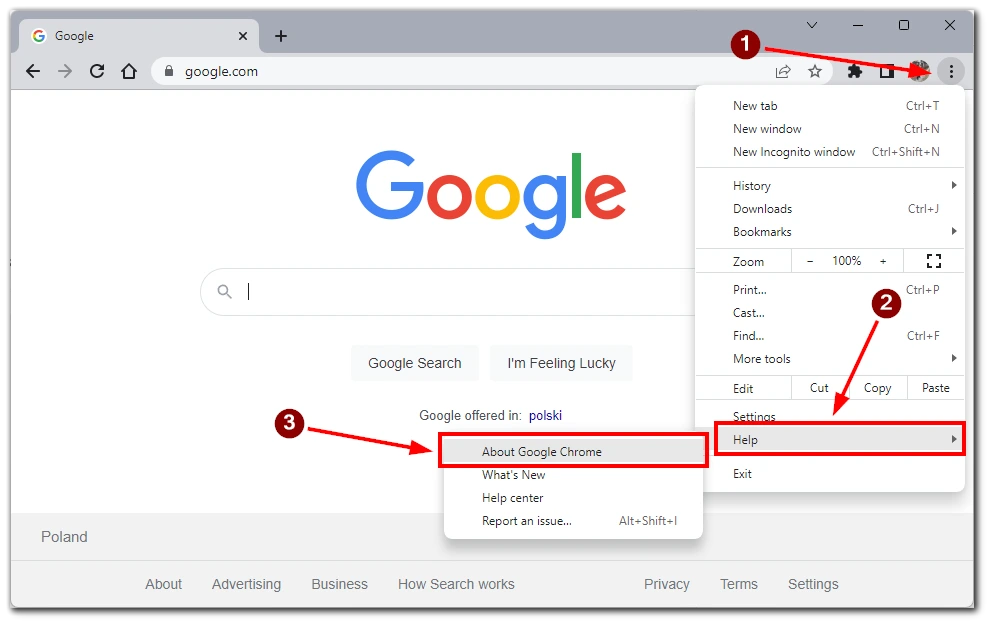
Hvis du regelmessig sletter nettleserdata, inkludert hurtigbuffer og informasjonskapsler, kan du optimalisere Chromes ytelse og redusere minnebruken. Dette gjør du ved å klikke på trepunktsmenyen, gå til «Flere verktøy» og velge «Tøm nettleserdata». Velg riktig tidsrom og hvilke data du vil slette, og klikk deretter på «Tøm data».
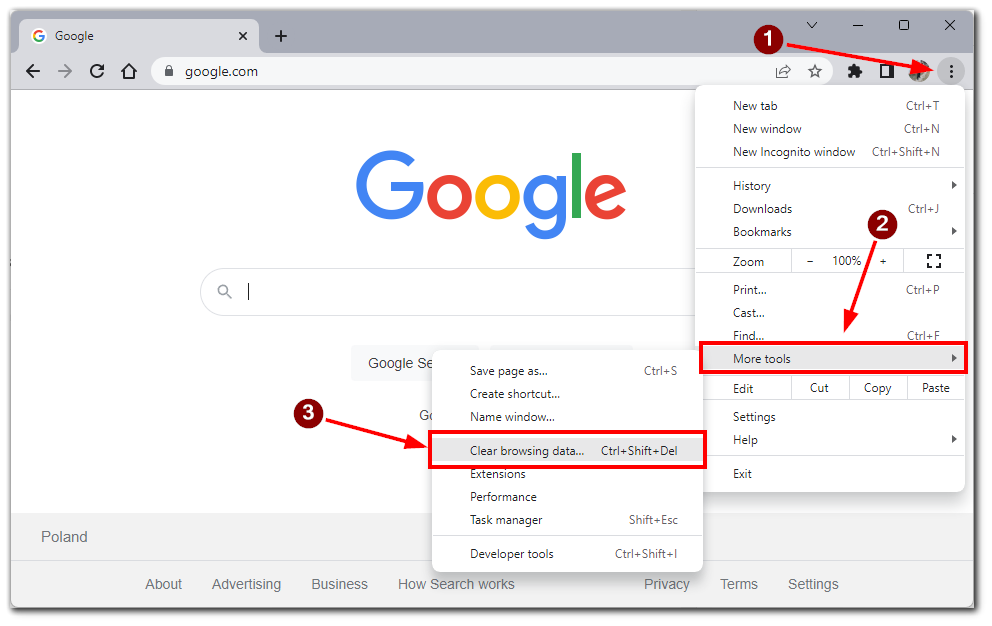
Ved å følge disse trinnene kan du effektivt avslutte unødvendige Chrome-prosesser, redusere RAM-bruken og optimalisere Chromes ytelse. Hvis du identifiserer minnekrevende faner og utvidelser, lukker ubrukte faner og bruker funksjoner som Tab Discarding og Tab Freeze, kan du redusere minneforbruket betydelig. Installering av minneoptimaliserende utvidelser og oppdatering av Chrome bidrar også til å redusere RAM-bruken. Hvis du følger disse strategiene, får du en jevnere surfeopplevelse og unngår at Chrome gjør datamaskinen din unødvendig treg.